ユーザー登録⇒スタッフ予定確認手順
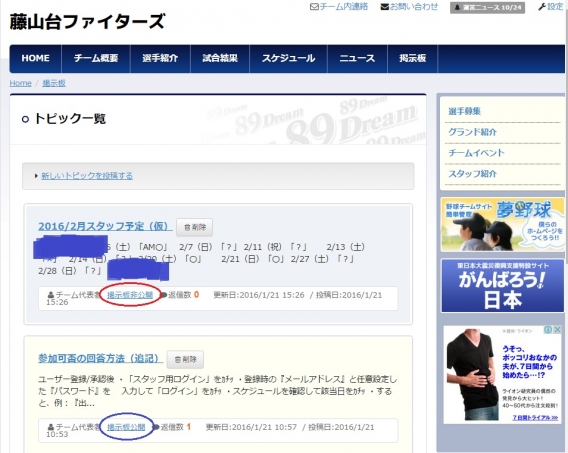
事前にお知らせ済みのユーザー登録URLでは以下の画面
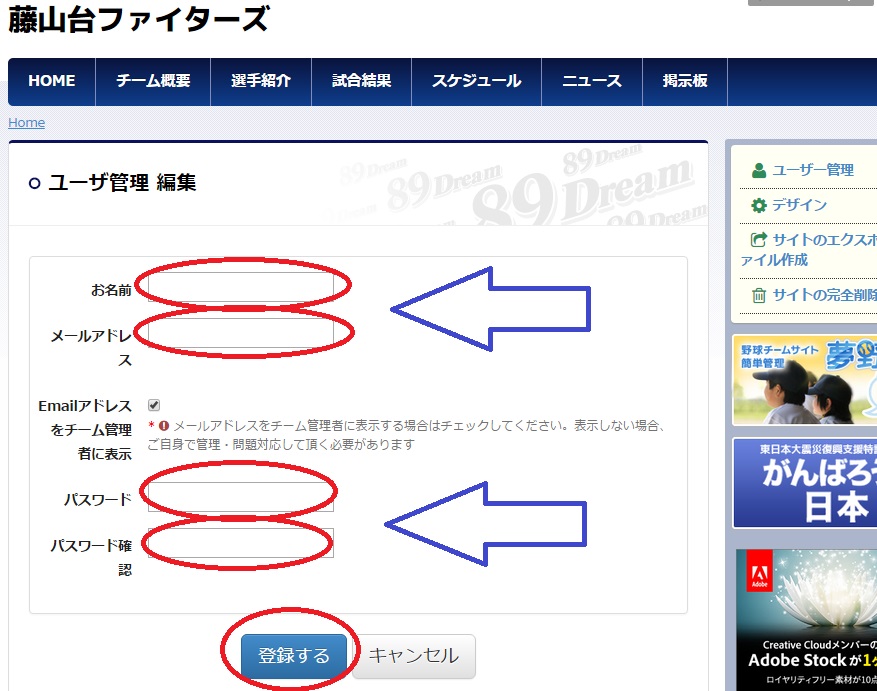
・お名前(チーム関係者であることが分かる名前で登録下さい)
・メールアドレス(ご自身のアドレスです)
・パスワード2回(任意の半角英数字8文字以上:忘れないように!)
を入力し『登録』をカチッ
個々の登録は、たったコレだけ! これで管理者に登録された旨のメールが届きます。
管理者が「承認」を実施した時点からユーザー登録された皆さんはHP内を編集可能な
「一般」・「スタッフ」・「管理者」と権限(出来る機能が少し違う)が与えられ
様々なことが出来るようになります。
では、早速ログインしてみましょう!
↓ ↓ ↓ ↓ ↓ ↓ ↓ ↓ ↓ ↓ ↓ ↓ ↓ ↓ ↓ ↓ ↓ ↓ ↓
HPを開きます(ここは説明いらないですよね?^^;)
ログインしたら写真の通りPCでは右下にある「スタッフ用ログイン」をカチッ
↓ ↓ ↓ ↓ ↓ ↓ ↓ ↓ ↓ ↓ ↓ ↓ ↓ ↓ ↓ ↓ ↓ ↓ ↓
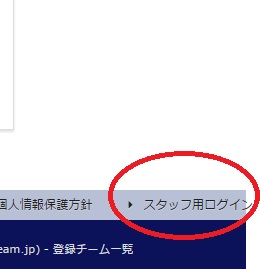
続いて登録された「メールアドレス」と「パスワード」を入力し『ログイン』する。
↓ ↓ ↓ ↓ ↓ ↓ ↓ ↓ ↓ ↓ ↓ ↓ ↓ ↓ ↓ ↓ ↓ ↓ ↓
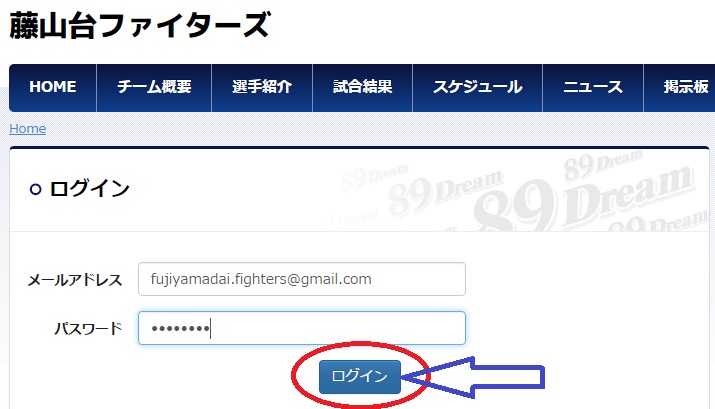
ログインしたら権限のある編集が可能になったり、掲示板の非公開設定された内容も
閲覧・返信・ご自身でも掲示板にコメント出来ます。
これはログインしたユーザーにだけ見える状態のHPです。
↓ ↓ ↓ ↓ ↓ ↓ ↓ ↓ ↓ ↓ ↓ ↓ ↓ ↓ ↓ ↓ ↓ ↓ ↓
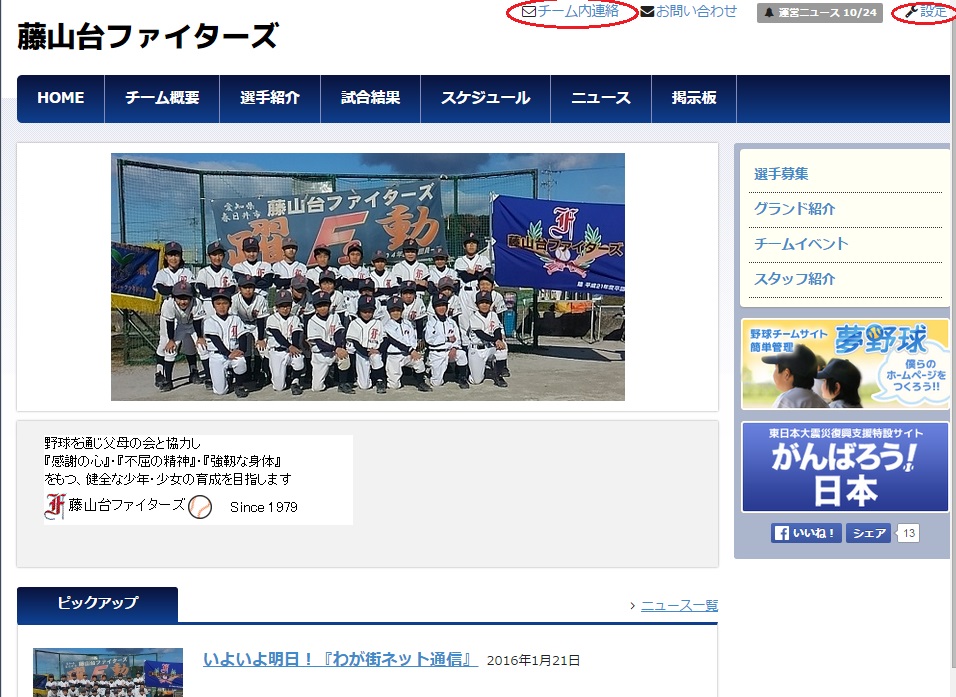
非公開掲示板を見るには「掲示板」をカチッとね
↓ ↓ ↓ ↓ ↓ ↓ ↓ ↓ ↓ ↓ ↓ ↓ ↓ ↓ ↓ ↓ ↓ ↓ ↓

するとログインユーザーには非公開掲示板も閲覧出来ます。
↓ ↓ ↓ ↓ ↓ ↓ ↓ ↓ ↓ ↓ ↓ ↓ ↓ ↓ ↓ ↓ ↓ ↓ ↓
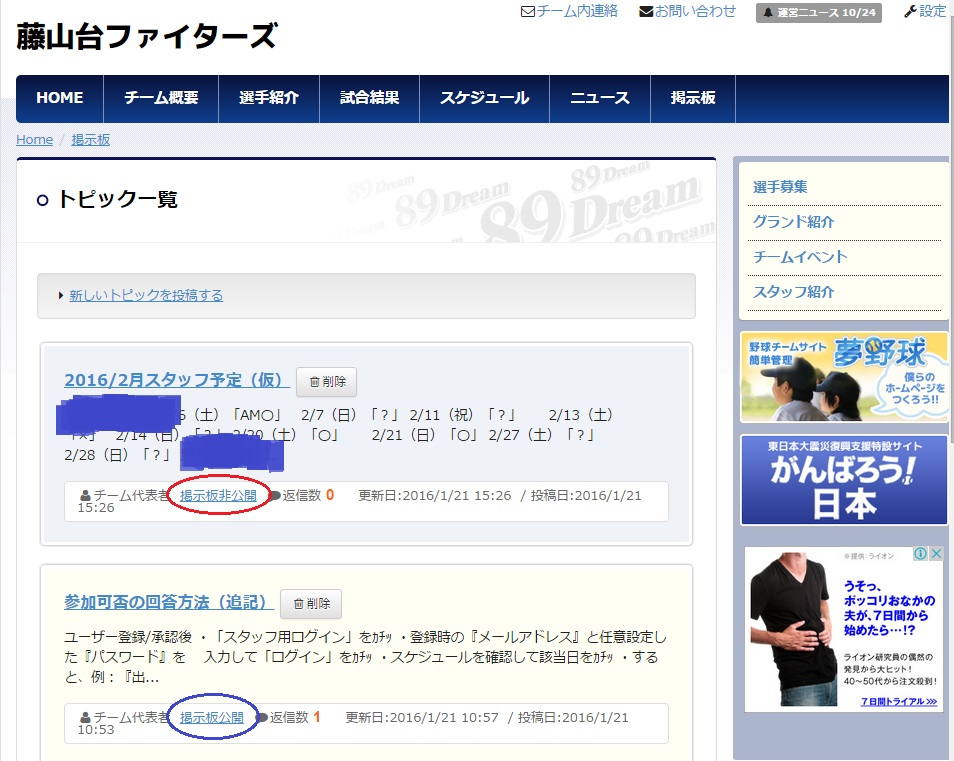
赤い〇の中に「掲示板非公開」とあります。これはユーザー登録しログインしないとみえません。
2つ目の掲示板は「掲示板公開」なので誰にでも閲覧可能です。
・トピック一覧の下に『新しいトピックを投稿する』があります、ココをカチッってすると
↓ ↓ ↓ ↓ ↓ ↓ ↓ ↓ ↓ ↓ ↓ ↓ ↓ ↓ ↓ ↓ ↓ ↓ ↓
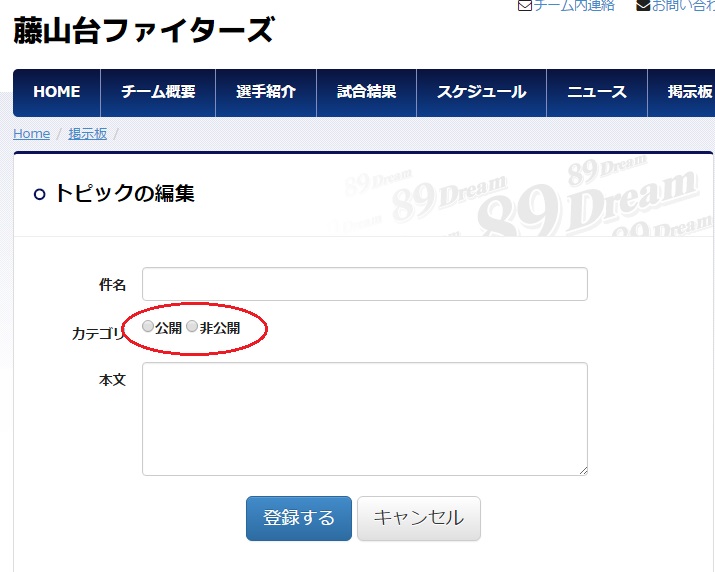
掲示板入力画面になり「公開」・「非公開」の選択が出来ます。個人情報や
チーム内(ユーザー登録者)だけで活用する場合に便利な機能です。非公開の掲示板に
対し返信をしても同じく公開されることはなく、登録された者がログインして初めて
見えるというものです。(公開掲示する場合、個人情報の記載やその他ストーカーに合わないよう
注意が必要です)
↓ ↓ ↓ ↓ ↓ ↓ ↓ ↓ ↓ ↓ ↓ ↓ ↓ ↓ ↓ ↓ ↓ ↓ ↓
一個残念なのは、掲示板のコメント?記事?に対して「返信」は出来ますが、中身を
訂正することはできません。スタッフ予定をここへ入力したり確認するには、、、、
非公開掲示板に「〇月の予定は??」って投稿をし、皆さんの予定が埋まったら
新しいトピックとして非公開掲示版に立てる格好しかないかと思います。
☆現在2月予定の非公開掲示が立ててあるので「返信」でドンドン予定を書いて下さい。
都度でも纏まってからでも正式な『スタッフ2月予定』をUPして行きます。
(その際、古いトピックは削除してもいいし、雛型として残してもいいですね)
☆車出しや配車の集計にも非公開掲示板で時間を気にせず活用出来ると思います。
是非ご活用下さい。
